首先感谢大神小鱼人fish、hjimce 、double-vane ,本文主要在这三篇博客的基础上,写一下我自己的安装经历。由于我在安装的时候遇到不少问题,所以将三位大神的博客直接复制,在我修改的地方做了一些批注,希望能帮助到更多的人,可能也侵犯三位大神的版权了,罪过罪过。
一、theano环境搭建
首先,按照hjimce 的http://blog.csdn.net/hjimce/article/details/46654229安装theano。
原文地址:http://blog.csdn.net/hjimce/article/details/46654229
作者:hjimce
搭建theano实属不易,因为每个人的电脑不一样,所以安装过程会有所区别,特别是安装cuda的时候,很容易驱动冲突。网上教程一大堆,但是我都没搭建成功,最后根据官网的教程,一步一步的琢磨,总算功夫不负有心人。因此写一下艰辛的theano安装历程
环境:win7+64位系统
硬件:笔记本电脑, 显卡型号:GTX 850M
现在假设电脑啥都没装,开始从头到尾进行环境搭建。
1、安装Anconda。
因为如果安装纯净版python,还需要自己安装其它的numpy、matpolt等库,挺麻烦的。所以我直接安装集成的Anaconda ,这个软件包含了Ipython,还有许多python的计算库。下载地址为:http://www.continuum.io/downloads
因为我是64位系统,因此选择64位的版本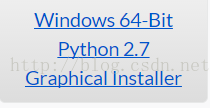
安装完成后,在window开始菜单下,的所有程序中找到已安装的Anaconda,如下:
打开Anaconda的命令窗口:Anaconda Command Prompt,然后输入命令:conda list 可以查看Anaconda为我们安装的python相关的包:
里面有非常多的包,如:numpy, nose, pip, python, scipy。
2、安装mingw、theano
(1)mingw 安装
有的Anaconda 是有包含mingw的,不过我下载到的版本安装完以后上面的包列表中并没有mingw,也就是C:\Anconda文件下没有MinGW文件夹,因此需要自己在线安装。这个如果没有装好,后面使用theano的时候会提示:g++ no detect,还有g++不是内部命令什么的。总之如果错误提示g++问题,就代表mingw没有安装或配置好。
我们在Anaconda命令窗口中,输入mingw的安装命令: conda install mingw(此处先别输入,往下看,我用的是下面的方法)。
声明修改:这一步用命令conda install mingw错了,最后theano安装完后,输入命令“import theano”会出现:no module named gof 的错误 。需要把mingw的安装命令改为: conda install mingw libpython。才不会出现后面的no module named gof 错误
因为我已经安装过了,所以输入安装命令后,提示的是:All requested packages already installed。也就是已经安装完了,如果还没有安装的,它会自动链接在线安装。
mingw安装完后,在C:\Anconda文件下会出现:名为MinGW的文件夹。(目前安装的都是Anconda2了,无妨)
(2)theano 安装
与mingw的安装类似,直接在anaconda的命令窗口中输入命令:pip install theano。接着会自动进行在线安装,如下所示:
最后安装成功了会提示:successfully installed theano。
(3)配置环境变量
在桌面上我的电脑右键-》属性-》高级系统设置-》环境变量。即可进入环境变量设置界面如下:
步骤一、在系统环境变量中选择“变量path”,在后面加入值:“c:\Anaconda\MinGW\bin;c:\Anaconda\MinGW\x86_64-mingw32\lib;”(如果操作系统为32位的变量值输入为“c:\Anaconda\MinGW\bin;c:\Anaconda\MinGW\i686_w64-mingw32\lib;”)(注意要带分号)
步骤二、新建环境变量。变量名为“PYTHONPATH”,变量值为“C:\Anaconda\Lib\site-packages\theano;”(同样注意要带分号)
步骤三、打开C盘-》用户-》当前用户(根据你的电脑用户而定)。因为我的电脑现在所用的是超级管理员用户Adminstrator,因此打开Adminstrator用户
用户目录
在用户Adminstrator下面创建文件名为:“.theanorc.txt”,文件内容为:
“[blas]
ldflags=
[gcc]
cxxflags = -IC:\Anaconda\MinGW\include”
(这里需要注意的是,我安装时,mingw文件夹里没有include,只写到mingw这一级即可),即
“[blas]
ldflags=
[gcc]
cxxflags = -IC:\Anaconda2\MinGW”
即:
ok,到了这里我们已经完成了theano配置的上半部分,这个时候theano已经可以用了,接着需要做个测试,测试一下自己上面的配置有没有问题。
(4)测试配置是否有误
测试开始前,需要重启电脑,因为我们上面配置了环境变量,系统的环境变量设置完了需要重启电脑才能有效果。
测试方法一、
测试代码:
把上面的代码拷贝复制一下,然后用python运行一下结果如下:
测试方案二、
在python命令窗口中输入:
import theano
print theano.config.blas.ldflags
没有出错(没有返回值)则说明已经配置成功,如下图所示,就代表成功了:

测试方案三、验证BLAS是否安装成功。由于numpy是依赖BLAS的,如果BLAS没有安装成功,虽然numpy亦可以安装,但是无法使用BLAS的加速。验证numpy是否真的成功依赖BLAS编译,用以下代码试验:








 本文详细介绍了在Windows 7系统下配置Theano、GPU支持、CUDA以及Caffe的全过程,包括Anaconda的安装、mingw与Theano的配置、CUDA的下载与安装、VCForPython的安装以及Caffe的配置。作者在安装过程中遇到的驱动冲突问题以及解决方案也被详尽记录,为读者提供了一步一步的指导。最后,文章提供了完整的测试步骤以确保所有组件正确安装和配置。
本文详细介绍了在Windows 7系统下配置Theano、GPU支持、CUDA以及Caffe的全过程,包括Anaconda的安装、mingw与Theano的配置、CUDA的下载与安装、VCForPython的安装以及Caffe的配置。作者在安装过程中遇到的驱动冲突问题以及解决方案也被详尽记录,为读者提供了一步一步的指导。最后,文章提供了完整的测试步骤以确保所有组件正确安装和配置。
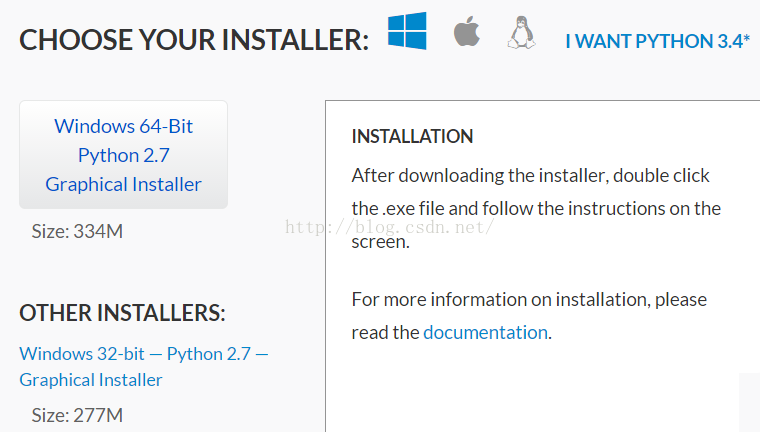
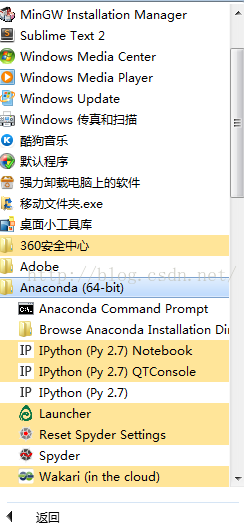
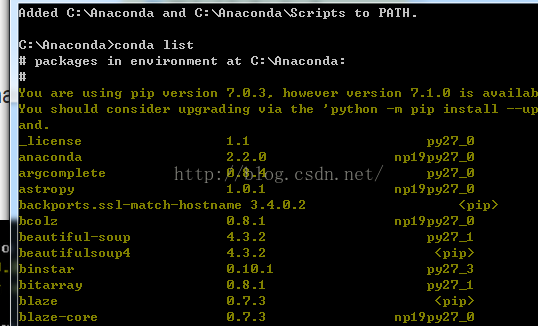
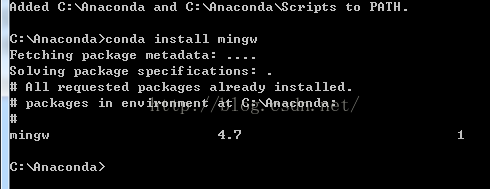
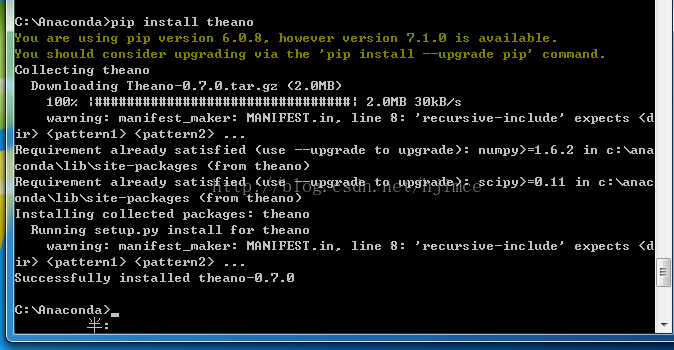
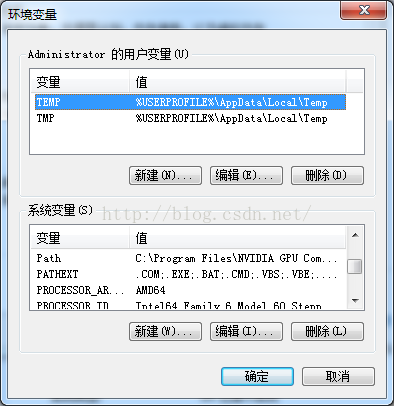
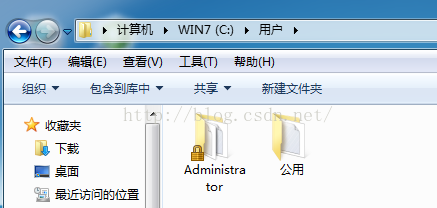
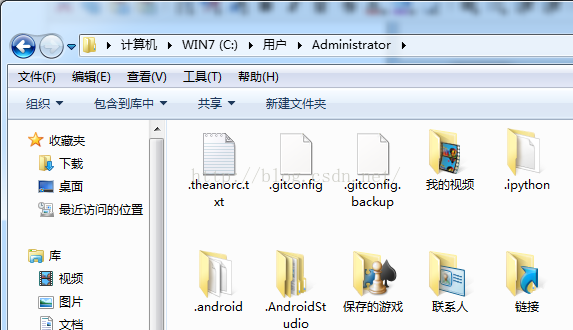


 最低0.47元/天 解锁文章
最低0.47元/天 解锁文章















 5352
5352

 被折叠的 条评论
为什么被折叠?
被折叠的 条评论
为什么被折叠?








